
Bir film fanatiği misiniz? Cevabınız evet ise, muhtemelen bilgisayarınızda depolanan çok sayıda film vardır. Neden olmasın? Onları bilgisayarınızda saklamak, onları korumanın en iyi yoludur. Gittiğiniz her yerde onları tekrar tekrar izleyebilirsiniz. Bu konuda iyi olan şey bu.
Filmlerinizin çoğunu çevrimiçi olarak indirmek için zaman ayırdıysanız, büyük ihtimalle bunlar MP4 videolarıdır. Bunda yanlış bir şey yok. Ancak, akıllıca olacaktır MP4'ü ISO'ya dönüştür dosya formatı. Nedenini öğrenmek için okumaya devam edin.
İçindekiler KılavuzuBölüm 1. ISO Video Dosyası Formatı Nedir?Bölüm 2. MP4'ü ISO'ya Dönüştürmenin Önerilen YoluBölüm 3. Bonus: Filmleri Çevrimdışı İzlemek İçin İndirinBölüm 4. Her Şeyi Tamamlayın
An ISO dosyası format, bir diske yazabileceğiniz bir dosyadır. Ayrıca, fiziksel bir DVD oynatıcı gibi davranan sanal bir programa da bağlayabilirsiniz. İşte bazıları en iyi ISO montaj yazılımı WinDow ve Mac seçebilirsiniz!
Neden dönüştürmek isteyeceğinizin en pratik nedenlerinden biri MP4 ISO için virüse karşı ek koruma. Bilgisayarınızın bir virüs tarafından saldırıya uğraması durumunda, ISO film dosyalarınız korunur.
Bir ISO dosyasından kolayca bir diske yazabilirsiniz. Ancak, önce MP4'ü ISO'ya dönüştürmeniz gerekir. Bunu yapmanın iyi yanı, sanal koleksiyonunuzu fiziksel bir koleksiyona genişletebilmenizdir. Bu yüzden MP4'ünüzü ISO'ya dönüştürmek çok mantıklı.
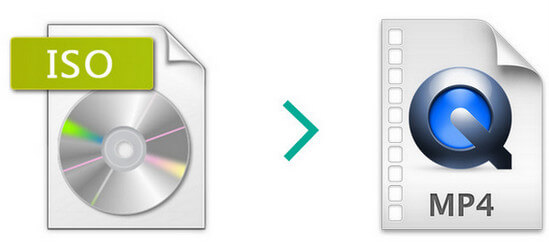
Yapmanız gereken ilk şey, MP4'ünüzü ISO'ya dönüştürmektir. Endişelenme, bunu senin için hallettik. Yapmanız gereken ikinci şey, ISO dosyanızı bir diske yazmaktır. Bu da burada ele alınmıştır.
The DumpMedia Video Converter kullanımı çok kolaydır. Birçok dosyayı çeşitli biçimlere dönüştürür. Kullanmak sadece 4 kolay adım alır DumpMedia Video dönüştürücü. Aşağıdaki basit adımlara bir göz atın.
Adım 1. İndirin ve başlatın DumpMedia Video Converter
Adım 2. Dönüştürmek istediğiniz MP4 videoyu arayın.
Adım 3. Çıktı formatı olarak ISO'yu seçin.
Adım 4. Dönüştür düğmesine basın.
İndirmeniz gerekiyor DumpMedia Video dönüştürücü. İndirdikten sonra, bilgisayarınızda başlatın.
Sonra “Birden Çok Video veya Ses Ekle” düğmesine tıklayın, bilgisayarınızda MP4 film dosyasını arayabilirsiniz.

İmlecinizi "Forma Dönüştür"e getirin. İstediğiniz çıktı biçimini bulun. Bu noktada, bilgisayarınızda ISO dosyanızı kaydetmek istediğiniz konumu da seçebilirsiniz.
Dönüştür düğmesine tıklamanız yeterlidir MP4'ü ISO'ya dönüştürmeye başlayın.

Şimdi, adlı ücretsiz bir program kullanarak dosyanızı bir diske yazabilirsiniz. DVD Flick. Bu, kişisel kullanımınız için DVD'ler oluşturmak için kullanabileceğiniz çok basit bir araçtır. Bunu nasıl yapabileceğinizi görmek için aşağıdaki adımlara göz atın.

The DumpMedia Video Converter, yalnızca bir video dosyası biçimini diğerine dönüştürmez. Ayrıca, tercih ettiğiniz herhangi bir çevrimiçi platformdan bir video indirmenize de olanak tanır. Dolayısıyla, YouTube'dan bir film, video veya hatta yalnızca bir şarkıyı beğendiyseniz, onu kullanarak indirebilirsiniz. Çevrimiçi İndirici arasında DumpMedia. Bu, kendi başına, denemek için oldukça iyi bir nedendir. DumpMedia Video dönüştürücü.
Artık tüm filmlerinizin hem sanal hem de fiziksel koleksiyonuna sahip olabilirsiniz. Sadece kullandığınızdan emin olun DumpMedia MP4'ü ISO'ya dönüştürmek için ve film dosyanızı bir diske yazmak için DVD Flick.
Hiç bir film dosyasını dönüştürüp yakmak zorunda kaldınız mı? Evet ise nasıl yaptınız? Aşağıdaki ipuçlarından ve püf noktalarından bazılarını bizimle paylaşın.
